# 特許明細書をチェックする
このページでは、FUGOで特許明細書の原稿をチェックする方法について説明します。
## 使い方
FUGOを起動します
特許明細書のテキストをクリップボードにコピーします<br>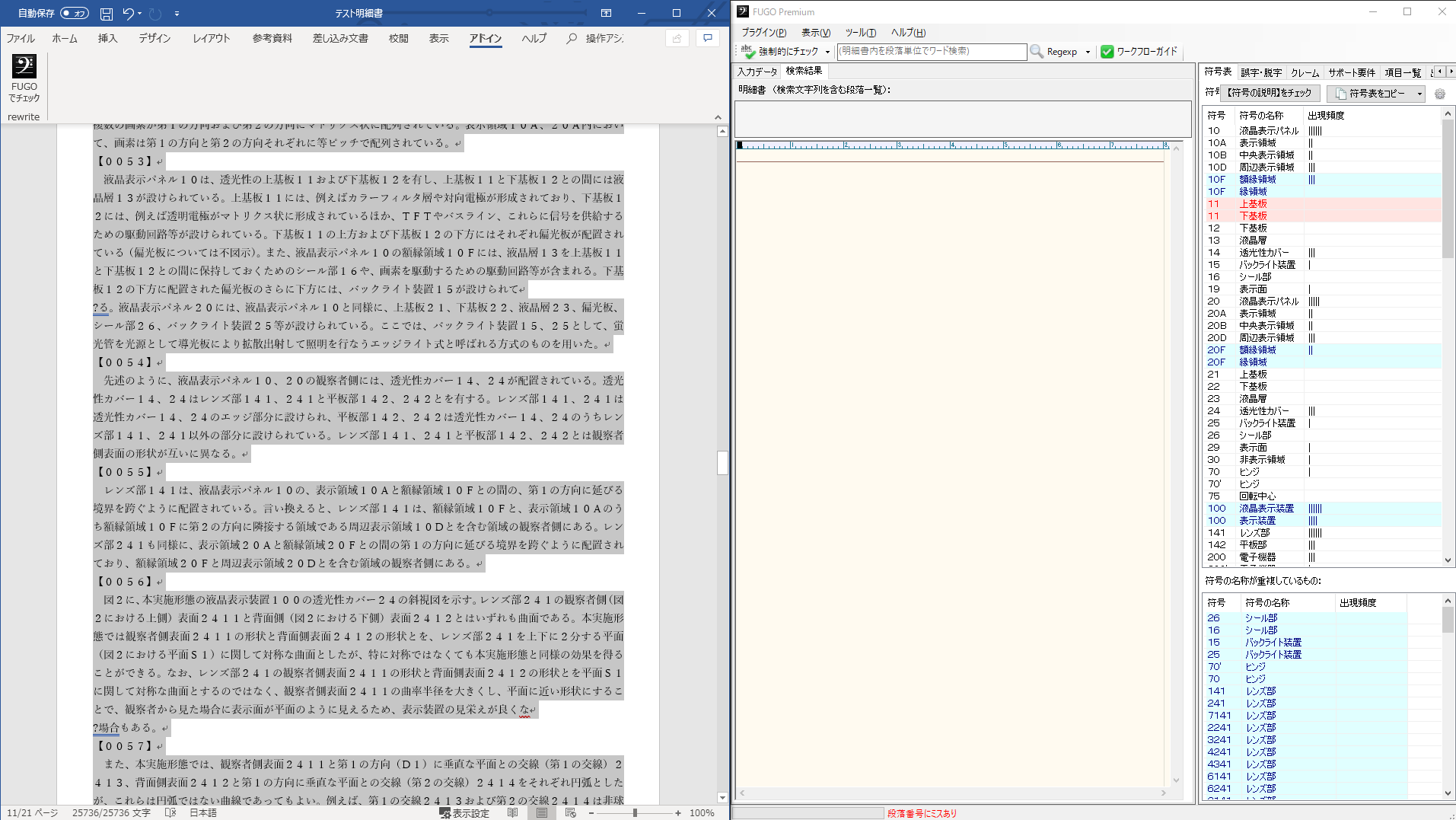
以上の操作で、自動的にFUGOに明細書のデータが入力され、 各種チェックが自動実行されます。
チェック結果は、FUGOの画面右側に一覧表示されます。
` tip:: Wordなどで特許明細書のファイルを開いた状態で、キーボードで、[Ctrl]+ [A] キーに続いて、 [Ctrl] + [C]キーを入力すると素早くクリップボードにコピー(=FUGOでのチェック)が可能です。
`
クリップボードに明細書をコピーしても、FUGOによるチェックが実行されなかった場合には、画面左上の 「強制的にチェック」 ボタンをクリックして下さい。明細書と判定できるか否かに関わらずクリップボード内のテキストに対して各種チェックを強制的に実行できます。
` tip:: FUGOは、クリップボード内のテキストが『明細書っぽい』と判定できたときに、自動的にクリップボードのテキストを読み込み、符号のチェックなどを行います。
`
` tip:: FUGOは、英語明細書もチェック可能です。
`
` tip:: 草稿段階のクレームのみチェックすることもできます。
`
### FUGO Premium版ユーザの場合

Wordアドイン FUGO.rewriteを利用されている場合、Wordのアドインタブに表示された「FUGOでチェック」ボタンをクリックするのみでFUGOのチェックが可能です。
この場合、FUGOをあらかじめ起動しておく必要はありません